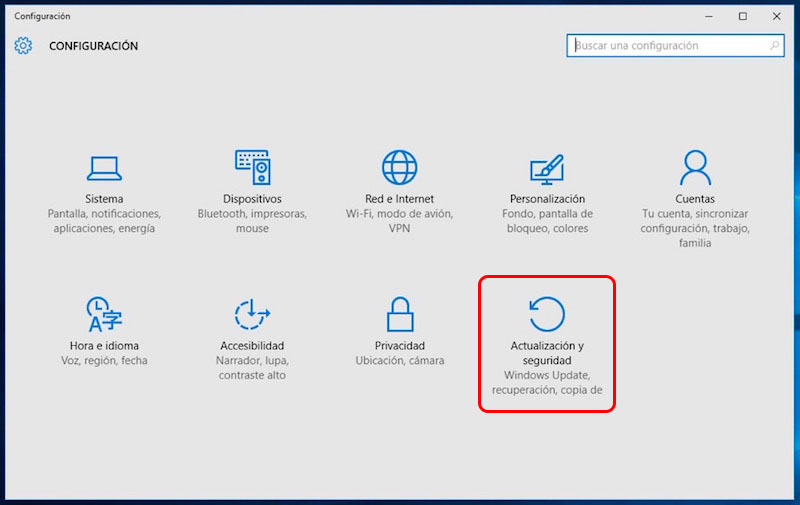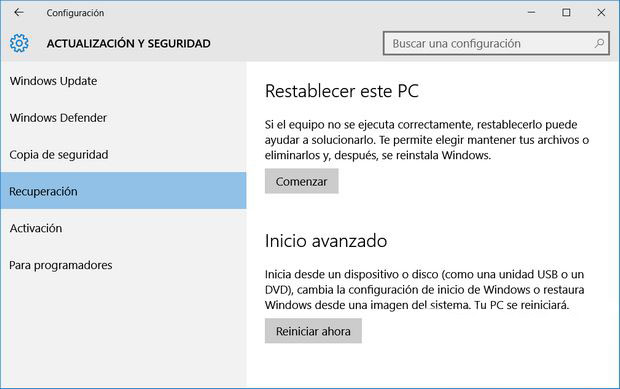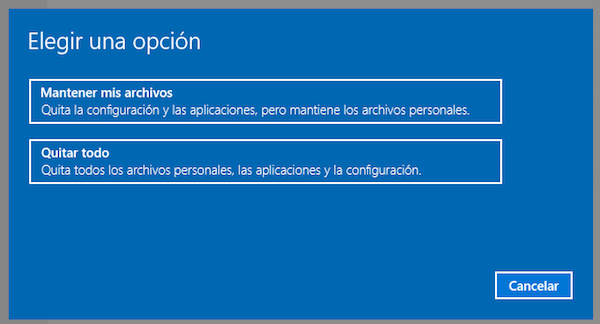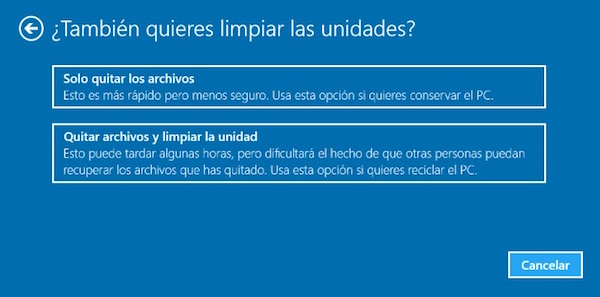Если, как пользователь Windows 10, Вы имеете проблемы с вашей компьютер, Корпорация Майкрософт предоставляет возможность восстановление ПК значения настроек для того, чтобы решить проблемы Подробнее Общие системы или реестра.
После попытки решить типичные проблемы, которые вы, возможно, на компьютере с Windows 10, Мы не достигнем точки, в которой только решение ES Переустановка системы с нуля, либо, сбросить для заводские настройки.
Как восстановить заводские установки по умолчанию, заданный на Windows 10
полезно, Давайте посмотрим, как мы можем сделать нашу операционную систему Windows 10 вернуться к Конфигурация Это было, когда мы приобрели его первый раз.
Примечание. Ранее, рекомендуется сделать копию безопасности вашей системы или что считают необходимым, Если есть какие-либо проблемы во время процесса.
Шаг 1. Нажмите на Главная иконка Окна и, В Расширенное меню, Выберите Конфигурация.
Шаг 2. В открывшемся, Выберите Последний вариант, Обновление и безопасность.
Шаг 3. На следующем экране, из меню из Левая сторона, Выберите Восстановление.
Шаг 4. Затем, В правая сторона экран, Выберите Сброс этого компьютера.
Шаг 5. Затем дать вам выбор между два варианта:
- Держите мои файлы. Таким образом, все параметры будут удалены, приложения и хранение файлов личное, чтобы иметь.
- Удалить все. Где удалить полностью все.
Шаг 6. Если хочешь:
- Храните ваши файлы, Выберите Первый выбор. Вы получите Список приложений Это позволит устранить, и информирует вас, что многие из них могут быть Переустановка От Магазин Windows, условии, что они являются законными, claro 😛 .
- Удалить все, выбирает второй вариант. Он будет показывать вам другие два варианта:
- Просто удалить мои файлы. Что сделает Быстрая очистка диск и восстановление предустановленных значений. Это вариант идеально, если вы будете продолжать использовать Затем компьютер.
- Удалите файлы и очистите диск. Что сделает удалена в глубине диска, Позже его восстановление. Это вариант право, где вы собираетесь продать o назначение Ваш компьютер к другому лицу.
Шаг 7. После выбора варианта который наилучшим образом подходит для ваших нужд, Вам будет предложено подтверждение для Сброс системы и, время приема, начнется с этим.
В зависимости от выбранных параметров и скорость компьютера что у вас есть, Этот процесс может длиться минут или даже часов, но в конце концов, у вас есть компьютер с Windows 10, готов и восстановлен к их заводские настройки.

















 Windows
Windows